设置动画效果PPT
- 格式:ppt
- 大小:2.40 MB
- 文档页数:21
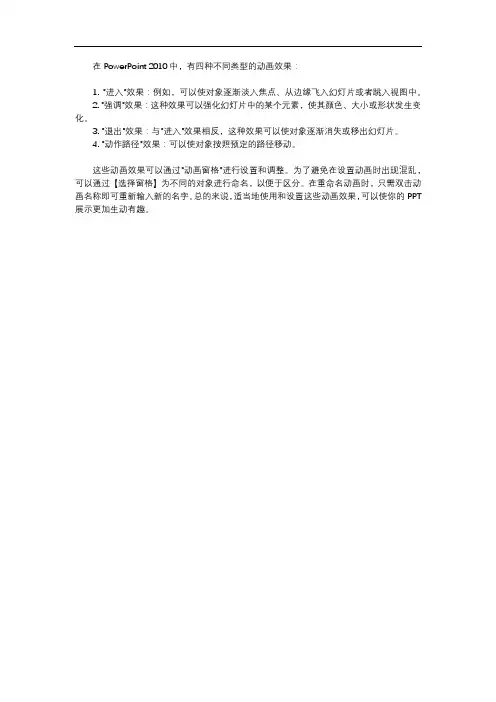
在PowerPoint 2010中,有四种不同类型的动画效果:
1. "进入"效果:例如,可以使对象逐渐淡入焦点、从边缘飞入幻灯片或者跳入视图中。
2. "强调"效果:这种效果可以强化幻灯片中的某个元素,使其颜色、大小或形状发生变化。
3. "退出"效果:与"进入"效果相反,这种效果可以使对象逐渐消失或移出幻灯片。
4. "动作路径"效果:可以使对象按照预定的路径移动。
这些动画效果可以通过"动画窗格"进行设置和调整。
为了避免在设置动画时出现混乱,可以通过【选择窗格】为不同的对象进行命名,以便于区分。
在重命名动画时,只需双击动画名称即可重新输入新的名字。
总的来说,适当地使用和设置这些动画效果,可以使你的PPT 展示更加生动有趣。
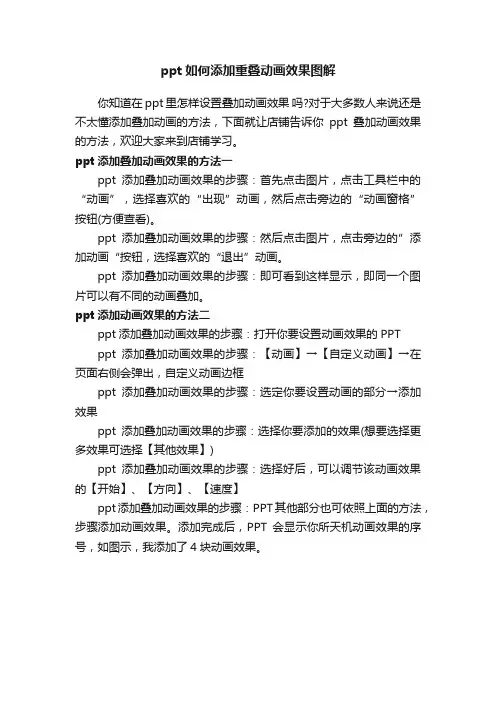
ppt如何添加重叠动画效果图解
你知道在ppt里怎样设置叠加动画效果吗?对于大多数人来说还是不太懂添加叠加动画的方法,下面就让店铺告诉你ppt叠加动画效果的方法,欢迎大家来到店铺学习。
ppt添加叠加动画效果的方法一
ppt添加叠加动画效果的步骤:首先点击图片,点击工具栏中的“动画”,选择喜欢的“出现”动画,然后点击旁边的“动画窗格”按钮(方便查看)。
ppt添加叠加动画效果的步骤:然后点击图片,点击旁边的”添加动画“按钮,选择喜欢的“退出”动画。
ppt添加叠加动画效果的步骤:即可看到这样显示,即同一个图片可以有不同的动画叠加。
ppt添加动画效果的方法二
ppt添加叠加动画效果的步骤:打开你要设置动画效果的PPT
ppt添加叠加动画效果的步骤:【动画】→【自定义动画】→在页面右侧会弹出,自定义动画边框
ppt添加叠加动画效果的步骤:选定你要设置动画的部分→添加效果
ppt添加叠加动画效果的步骤:选择你要添加的效果(想要选择更多效果可选择【其他效果】)
ppt添加叠加动画效果的步骤:选择好后,可以调节该动画效果的【开始】、【方向】、【速度】
ppt添加叠加动画效果的步骤:PPT其他部分也可依照上面的方法,步骤添加动画效果。
添加完成后,PPT会显示你所天机动画效果的序号,如图示,我添加了4块动画效果。
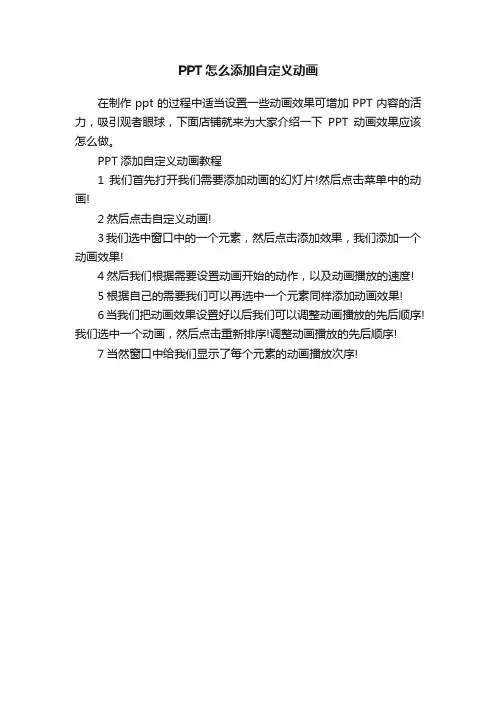
PPT怎么添加自定义动画
在制作ppt的过程中适当设置一些动画效果可增加PPT内容的活力,吸引观者眼球,下面店铺就来为大家介绍一下PPT动画效果应该怎么做。
PPT添加自定义动画教程
1我们首先打开我们需要添加动画的幻灯片!然后点击菜单中的动画!
2然后点击自定义动画!
3我们选中窗口中的一个元素,然后点击添加效果,我们添加一个动画效果!
4然后我们根据需要设置动画开始的动作,以及动画播放的速度!
5根据自己的需要我们可以再选中一个元素同样添加动画效果!
6当我们把动画效果设置好以后我们可以调整动画播放的先后顺序!我们选中一个动画,然后点击重新排序!调整动画播放的先后顺序!
7当然窗口中给我们显示了每个元素的动画播放次序!。
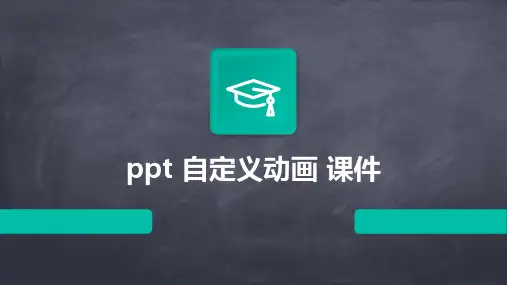
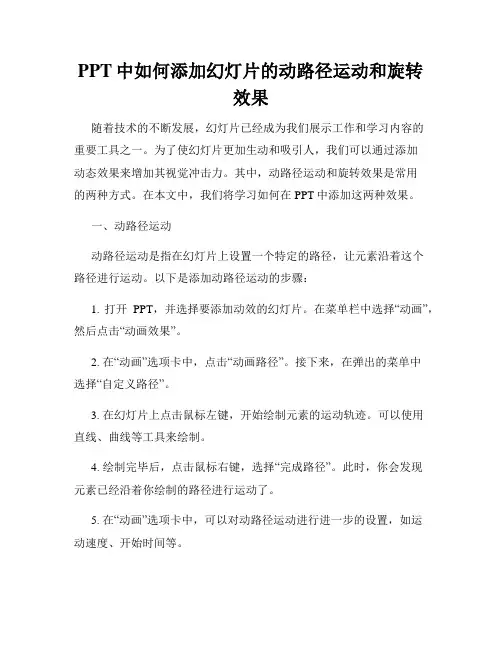
PPT中如何添加幻灯片的动路径运动和旋转效果随着技术的不断发展,幻灯片已经成为我们展示工作和学习内容的重要工具之一。
为了使幻灯片更加生动和吸引人,我们可以通过添加动态效果来增加其视觉冲击力。
其中,动路径运动和旋转效果是常用的两种方式。
在本文中,我们将学习如何在PPT中添加这两种效果。
一、动路径运动动路径运动是指在幻灯片上设置一个特定的路径,让元素沿着这个路径进行运动。
以下是添加动路径运动的步骤:1. 打开PPT,并选择要添加动效的幻灯片。
在菜单栏中选择“动画”,然后点击“动画效果”。
2. 在“动画”选项卡中,点击“动画路径”。
接下来,在弹出的菜单中选择“自定义路径”。
3. 在幻灯片上点击鼠标左键,开始绘制元素的运动轨迹。
可以使用直线、曲线等工具来绘制。
4. 绘制完毕后,点击鼠标右键,选择“完成路径”。
此时,你会发现元素已经沿着你绘制的路径进行运动了。
5. 在“动画”选项卡中,可以对动路径运动进行进一步的设置,如运动速度、开始时间等。
通过这种方式,你可以为幻灯片中的文字、图片等元素添加生动的运动效果,使其更加吸引人眼球。
二、旋转效果旋转效果可以使幻灯片上的元素围绕某个中心点进行旋转,增加其动感和视觉效果。
以下是添加旋转效果的步骤:1. 打开PPT,并选择要添加动效的幻灯片。
在菜单栏中选择“动画”,然后点击“动画效果”。
2. 在“动画”选项卡中,点击“转盘”或“旋转”,选择其中一个旋转效果。
3. 确定旋转中心点。
在幻灯片上点击鼠标左键,选择需要旋转的元素,并点击鼠标右键,在弹出的菜单中选择“设置转动中心”。
4. 在弹出的对话框中,确定旋转中心点的位置。
可以通过拖动鼠标或输入具体数值来调整。
5. 完成设置后,点击“确定”。
此时,你会发现选定的元素已经开始旋转了。
6. 在“动画”选项卡中,可以进一步设置旋转效果的属性,如旋转角度、旋转速度等。
通过添加旋转效果,你可以为幻灯片中的图表、图像等元素增添更多的动感和视觉冲击力,从而使观众留下更深刻的印象。
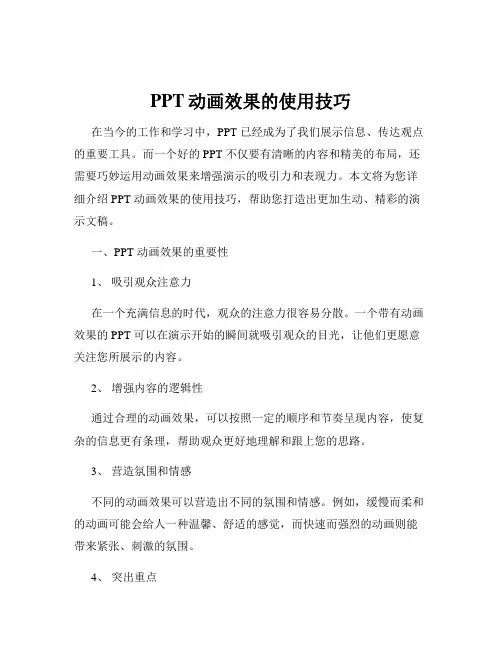
PPT动画效果的使用技巧在当今的工作和学习中,PPT 已经成为了我们展示信息、传达观点的重要工具。
而一个好的 PPT 不仅要有清晰的内容和精美的布局,还需要巧妙运用动画效果来增强演示的吸引力和表现力。
本文将为您详细介绍 PPT 动画效果的使用技巧,帮助您打造出更加生动、精彩的演示文稿。
一、PPT 动画效果的重要性1、吸引观众注意力在一个充满信息的时代,观众的注意力很容易分散。
一个带有动画效果的 PPT 可以在演示开始的瞬间就吸引观众的目光,让他们更愿意关注您所展示的内容。
2、增强内容的逻辑性通过合理的动画效果,可以按照一定的顺序和节奏呈现内容,使复杂的信息更有条理,帮助观众更好地理解和跟上您的思路。
3、营造氛围和情感不同的动画效果可以营造出不同的氛围和情感。
例如,缓慢而柔和的动画可能会给人一种温馨、舒适的感觉,而快速而强烈的动画则能带来紧张、刺激的氛围。
4、突出重点运用动画效果可以将重点内容以独特的方式展示出来,使其在众多信息中脱颖而出,让观众更容易记住关键信息。
二、PPT 动画效果的分类1、进入动画这是指对象在幻灯片上出现的方式,如淡入、飞入、缩放等。
2、退出动画与进入动画相反,是对象从幻灯片上消失的方式,如淡出、飞出、缩小等。
3、强调动画用于强调对象的重要性或引起观众对特定对象的注意,如闪烁、脉冲、放大/缩小等。
4、路径动画可以让对象沿着自定义的路径移动,增加演示的趣味性和动态感。
5、转场动画用于幻灯片之间的切换效果,如淡入淡出、旋转、推进等,使演示更加流畅自然。
三、PPT 动画效果的使用原则1、简洁明了避免使用过于复杂和繁琐的动画效果,以免让观众感到眼花缭乱,反而影响了信息的传达。
2、适度原则动画效果应该是为了增强演示效果而存在,而不是为了动画而动画。
不要在每一页都使用大量的动画,要根据内容的需要进行选择。
3、一致性在整个 PPT 中,尽量保持动画效果的风格和节奏一致,这样可以让演示看起来更加专业和统一。
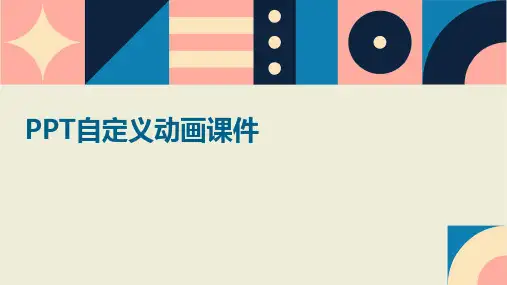
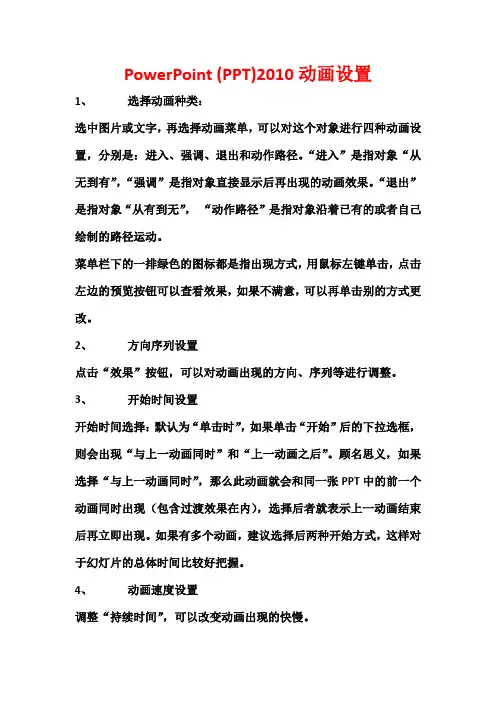
PowerPoint (PPT)2010动画设置1、选择动画种类:选中图片或文字,再选择动画菜单,可以对这个对象进行四种动画设置,分别是:进入、强调、退出和动作路径。
“进入”是指对象“从无到有”,“强调”是指对象直接显示后再出现的动画效果。
“退出”是指对象“从有到无”,“动作路径”是指对象沿着已有的或者自己绘制的路径运动。
菜单栏下的一排绿色的图标都是指出现方式,用鼠标左键单击,点击左边的预览按钮可以查看效果,如果不满意,可以再单击别的方式更改。
2、方向序列设置点击“效果”按钮,可以对动画出现的方向、序列等进行调整。
3、开始时间设置开始时间选择:默认为“单击时”,如果单击“开始”后的下拉选框,则会出现“与上一动画同时”和“上一动画之后”。
顾名思义,如果选择“与上一动画同时”,那么此动画就会和同一张PPT中的前一个动画同时出现(包含过渡效果在内),选择后者就表示上一动画结束后再立即出现。
如果有多个动画,建议选择后两种开始方式,这样对于幻灯片的总体时间比较好把握。
4、动画速度设置调整“持续时间”,可以改变动画出现的快慢。
5、延迟时间设置调整“延迟时间”,可以让动画在“延迟时间”设置的时间到达后才开始出现,对于动画之间的衔接特别重要,便于观众看清楚前一个动画的内容。
6、调整动画顺序如果需要调整一张PPT里多个动画的播放顺序,则单击一个对象,在“对动画进行重新排序”下面选择“向前移动”或“向后移动”。
更为直接的办法是单击“动画窗格”,在右边框旁边出现“动画窗格”对话框。
拖动每个动画的改变其上下位置可以调整出现顺序,也可以单击右键将动画删除。
7、设置相同动画如果希望在多个对象上使用同一个动画,则先在已有动画的对象上单击左键,再选择“动画刷”,此时鼠标指针旁边会多一个小刷子图标。
用这种格式的鼠标单击另一个对象(文字图片均可),则两个对象的动画完全相同,这样可以节约很多时间。
但动画重复太多会显得单调,需要有一定的变化。
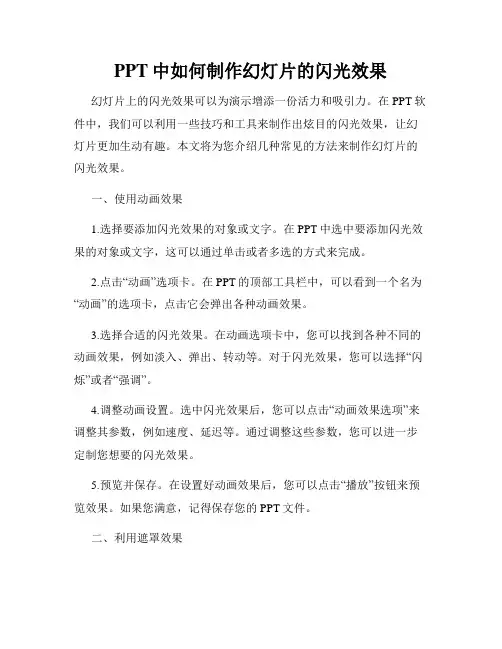
PPT中如何制作幻灯片的闪光效果幻灯片上的闪光效果可以为演示增添一份活力和吸引力。
在PPT软件中,我们可以利用一些技巧和工具来制作出炫目的闪光效果,让幻灯片更加生动有趣。
本文将为您介绍几种常见的方法来制作幻灯片的闪光效果。
一、使用动画效果1.选择要添加闪光效果的对象或文字。
在PPT中选中要添加闪光效果的对象或文字,这可以通过单击或者多选的方式来完成。
2.点击“动画”选项卡。
在PPT的顶部工具栏中,可以看到一个名为“动画”的选项卡,点击它会弹出各种动画效果。
3.选择合适的闪光效果。
在动画选项卡中,您可以找到各种不同的动画效果,例如淡入、弹出、转动等。
对于闪光效果,您可以选择“闪烁”或者“强调”。
4.调整动画设置。
选中闪光效果后,您可以点击“动画效果选项”来调整其参数,例如速度、延迟等。
通过调整这些参数,您可以进一步定制您想要的闪光效果。
5.预览并保存。
在设置好动画效果后,您可以点击“播放”按钮来预览效果。
如果您满意,记得保存您的PPT文件。
二、利用遮罩效果1.选择要添加闪光效果的对象或文字。
同样地,在PPT中选中您想要添加闪光效果的对象或文字。
2.点击“格式”选项卡。
在顶部工具栏中找到“格式”选项卡,并点击它。
3.选择适合的遮罩效果。
在“格式”选项卡的下方,您会找到一个名为“形状样式”的区域。
点击该区域,会弹出一系列形状样式的选项。
在这些选项中,您可以选择具有闪光效果的遮罩样式。
4.调整遮罩样式。
选中合适的遮罩样式后,您可以进一步调整其参数。
例如,您可以调整闪光的角度、透明度等。
5.保存并应用。
完成设置后,记得保存并应用您的格式更改。
三、使用图像编辑软件除了PPT软件内置的功能,您还可以使用图像编辑软件来制作精美的闪光效果,然后将其导入到PPT中。
下面是一个简单的步骤:1.选择和编辑图像。
在您的图像编辑软件中,选择一张合适的图片,并使用软件的编辑工具进行必要的调整和添加效果。
2.制作闪光效果。
利用图像编辑软件的特效工具,可以创建出各种闪光效果。
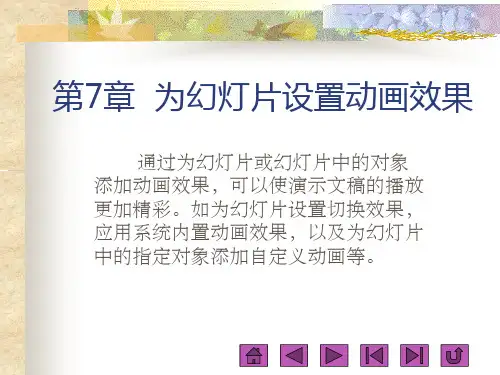
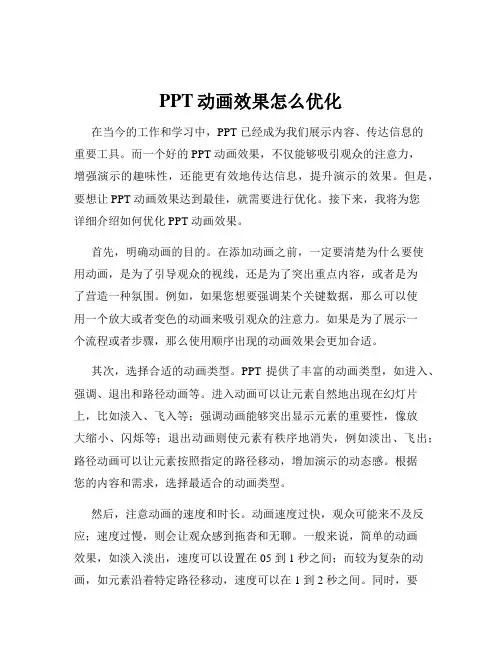
PPT动画效果怎么优化在当今的工作和学习中,PPT 已经成为我们展示内容、传达信息的重要工具。
而一个好的 PPT 动画效果,不仅能够吸引观众的注意力,增强演示的趣味性,还能更有效地传达信息,提升演示的效果。
但是,要想让 PPT 动画效果达到最佳,就需要进行优化。
接下来,我将为您详细介绍如何优化 PPT 动画效果。
首先,明确动画的目的。
在添加动画之前,一定要清楚为什么要使用动画,是为了引导观众的视线,还是为了突出重点内容,或者是为了营造一种氛围。
例如,如果您想要强调某个关键数据,那么可以使用一个放大或者变色的动画来吸引观众的注意力。
如果是为了展示一个流程或者步骤,那么使用顺序出现的动画效果会更加合适。
其次,选择合适的动画类型。
PPT 提供了丰富的动画类型,如进入、强调、退出和路径动画等。
进入动画可以让元素自然地出现在幻灯片上,比如淡入、飞入等;强调动画能够突出显示元素的重要性,像放大缩小、闪烁等;退出动画则使元素有秩序地消失,例如淡出、飞出;路径动画可以让元素按照指定的路径移动,增加演示的动态感。
根据您的内容和需求,选择最适合的动画类型。
然后,注意动画的速度和时长。
动画速度过快,观众可能来不及反应;速度过慢,则会让观众感到拖沓和无聊。
一般来说,简单的动画效果,如淡入淡出,速度可以设置在 05 到 1 秒之间;而较为复杂的动画,如元素沿着特定路径移动,速度可以在 1 到 2 秒之间。
同时,要根据内容的重要性和复杂程度来调整动画的时长。
重要的内容可以适当延长动画的时间,让观众有足够的时间去理解和关注。
在优化 PPT 动画效果时,还需要考虑动画的顺序和连贯性。
多个动画效果之间应该有合理的先后顺序,遵循逻辑和流程。
比如,在展示一个产品的生产过程时,各个零部件的出现应该按照组装的顺序进行动画展示。
而且,相邻的动画之间要过渡自然,避免出现突兀的感觉。
可以通过设置相同的动画速度、相似的动画类型或者添加过渡效果来增强连贯性。
怎么制作ppt动画效果呢
大家知道ppt动画效果吗?下面我们就给大家详细介绍一下吧!我们积累了一些经验,在此拿出来与大家分享下,请大家互相指正。
一、制作第一张幻灯片以制作一篇介绍学校中主要人物的演示文稿为例。
制作前先准备好所需的图片、声音等素材。
制作第1张幻灯片,其中包含4个人物的头像和姓名。
大致播放效果为:首先有学校主要领导介绍”字样的标题从屏幕右侧飞入,然后在屏幕中央渐渐出现一个图标,图标完全显现后绕着特定的曲线运动到屏幕右上角停止。
然后每点击一次鼠标,就会以不同的动画效果出现一个人物头像的图片及其对应的人名。
1.新建一张幻灯片在幻灯片版式”和幻灯片设计设计模板”任务窗格中,分别为它套用一种版式和一种设计模板。
这里我们选用的是标题,内容与文本”版式和Digital Dots”模板,大家也可以根据需要选用其他类型的版式和模板。
然后在幻灯片中输入标题、项目文本(这里为4个人物的名字)和插入图片(这里为4个人物头像的图片),并调整好其大小和位置。
2.调用预置的动画方案PowerPoint 2003中新增了动画方案功能,可以将一组预定义的动画和切换效果应用于幻灯片中的文本,适用于标题、项目符号或段落文本。
直接套用动画方案,可大大加快幻灯片中动画效果设计的进程。
在幻灯片设计动画方案”任务窗格中,提供了丰富的动画方案,可应用于选定的幻灯片或所有幻灯片。
选用后,会在设计窗口中播放所选方案。
怎么给ppt加幻灯片动画
怎么给ppt加幻灯片动画,店铺为你支招,希望对你有所帮助。
给ppt加幻灯片动画的步骤
1.举例来说,有一张PPT演示稿,需要给整张幻灯片和其上的一张电脑图片添加动画效果。
2.首先,选择【功能区】中的【动画】选项卡
3.点击切换效果处的下拉箭头,选择一个喜欢的方式即可。
4.在功能区右侧,还可以选择切换声音、切换速度等。
5.下面我们来对上面的图片设置动画效果,用鼠标选中该图片。
6.这时,功能区【动画】处的下拉菜单被激活。
我们选择下面的【自定义】动画.
7.然后,在操作界面右方会出现一个设置界面,可以选择切换的方向、速度等。
8.点击上方的【添加效果】还可以设置更多的效果,比如说进入、退出动画等。
在PPT幻灯片中增加自定义动画PPT幻灯片是一种常用的展示工具,可以帮助人们将信息以图文形式呈现出来,使得内容更加生动有趣。
而在幻灯片中增加自定义动画,更能够吸引观众的注意力,提升演示的效果。
下面我将详细介绍如何在PPT幻灯片中增加自定义动画。
首先,在打开PPT幻灯片后,选择要添加动画效果的对象,可以是文字、图片或形状等。
然后,在“动画”选项卡中点击“自定义动画”按钮,这样就进入了自定义动画的编辑界面。
在自定义动画的编辑界面中,可以看到已经添加的对象列表。
可以通过点击“添加效果”按钮来选择不同的动画效果,如淡入、弹跳、旋转等。
每个动画效果都有其特定的属性和选项,可以根据需要进行调整。
在选择动画效果后,可以通过点击“效果选项”按钮来进一步调整动画的细节。
例如,可以设置动画的速度、延迟时间、重复次数等。
这些选项可以根据具体的演示需求进行灵活设置,以达到最佳的效果。
除了基本的动画效果外,PPT还提供了一些高级的自定义动画选项。
例如,可以通过“路径动画”来指定对象在幻灯片上的移动路径,使得动画更加有趣。
另外,还可以通过“分步动画”来逐步呈现对象的不同部分,增加悬念和吸引力。
在添加完动画效果后,可以通过点击“播放”按钮来预览整个幻灯片的动画效果。
这样可以及时发现并调整不合理的地方,确保演示效果的流畅和连贯。
除了以上的基本操作,还有一些技巧可以帮助我们更好地利用自定义动画。
首先,要避免过度使用动画效果,以免分散观众的注意力。
适度的动画效果可以起到突出重点、引导观众注意力的作用,但如果使用过多,反而会让观众感到疲惫和困惑。
其次,要注意动画效果的顺序和逻辑性。
在幻灯片中,不同的对象可能有不同的动画效果,要确保它们的出现顺序和关联性是合理的。
例如,在介绍一个过程的幻灯片中,可以通过设置分步动画,逐步呈现每个步骤,使得观众能够更好地理解和记忆。
最后,要根据观众的需求和背景来选择适合的动画效果。
不同的观众可能对动画的接受程度和喜好有所不同,要根据具体情况来选择合适的动画效果。
PPT中如何添加幻灯片的动路径运动旋转和缩放效果在PowerPoint中,添加幻灯片的动态路径运动、旋转和缩放效果可以让演示文稿更加生动有趣,引起观众的注意。
本文将介绍如何在PowerPoint中添加这些效果。
一、添加幻灯片的动态路径运动效果幻灯片的动态路径运动效果可以让元素在幻灯片上按照指定的路径移动,增加视觉效果。
1. 打开PowerPoint,在幻灯片中选择要添加动态路径运动效果的元素。
2. 在“动画”选项卡中,点击“路径动画”下的“自定义路径”。
3. 在幻灯片上点击并拖动鼠标,绘制一个路径,该路径将成为元素移动的轨迹。
4. 调整路径的形状,可以通过选项卡中的按钮进行缩放、旋转和调整。
5. 在“动画”选项卡中,选择元素出现的顺序和速度。
6. 点击“播放”按钮预览动画效果,确认无误后保存。
二、添加幻灯片的动态旋转效果幻灯片的动态旋转效果可以让元素在幻灯片上按照指定的方式旋转,增加视觉冲击力。
1. 选择要添加动态旋转效果的元素。
2. 在“动画”选项卡中,点击“旋转”下的“旋转”。
3. 在弹出的菜单中选择旋转的方式,可以选择顺时针、逆时针或自定义角度。
4. 调整旋转的速度和出现的顺序。
5. 点击“播放”按钮预览动画效果,确认无误后保存。
三、添加幻灯片的动态缩放效果幻灯片的动态缩放效果可以让元素在幻灯片上按照指定的方式缩放,突出重点。
1. 选择要添加动态缩放效果的元素。
2. 在“动画”选项卡中,点击“缩放”下的“放大/缩小”。
3. 在弹出的菜单中选择放大或缩小的比例,也可以选择自定义比例。
4. 调整缩放的速度和出现的顺序。
5. 点击“播放”按钮预览动画效果,确认无误后保存。
对于上述动画效果,可以根据需要在幻灯片中多次应用,使得演示文稿更加生动有趣。
在应用动画效果时,要注意不要过度使用,以免分散观众的注意力,影响演示效果。
在添加动态路径运动、旋转和缩放效果时,还可以结合其他动画效果,如渐变、淡入淡出等,可以大大提升演示效果。